윈도우 11 작업표시줄에 그룹 설정 해지하는 방법을 알아보겠습니다. 이번에 윈도우10이 6월 13일 부터 지원을 중단한다고 해서 이번에 윈도우11로 업데이트를 했습니다. 업데이트를 하니깐 여러가지 설정이 변하면서 불편하더라고요. 이런 불편한 점은 오래 사용해 보다보면 익숙해지는데, 가장 적응하기 힘든게 작업표시줄에 자동으로 그룹이 형성되는건데요.

저는 여러 작업을 동시에 하는데 이렇게 그룹으로 되면 너무 불편더라고요. 그래서 윈도우10 처럼 그룹을 해지하는 방법을 찾아 봤는데 있더라고요. 유튜브에서 찾은 방법인데, 그냥 간단히 설치만 하면 설정이 자동으로 되기 때문에 간단한 방법입니다. 설정은 해지 하고 싶으면 설치 프로그램을 삭제하기만 하면 됩니다.
※ 이 포스팅에 설명한 설치 프로그램을 이용하는 방법 대신에 윈도우11이 업데이트 되면서 간단한 설정으로 작업표시줄 그룹해제를 할 수 있습니다. 아래 링크를 참고하세요.
📌 윈도우11 작업표시줄 그룹해제 방법 (펼쳐서 보기)

윈도우11 작업표시줄 그룹해제 방법
윈도우 10 처럼 작업표시줄 바꾸는 방법은 진짜 간단합니다. 우선 아래 주소에 사이트에 들어가 주세요.
Releases · valinet/ExplorerPatcher
This project aims to enhance the working environment on Windows - valinet/ExplorerPatcher
github.com
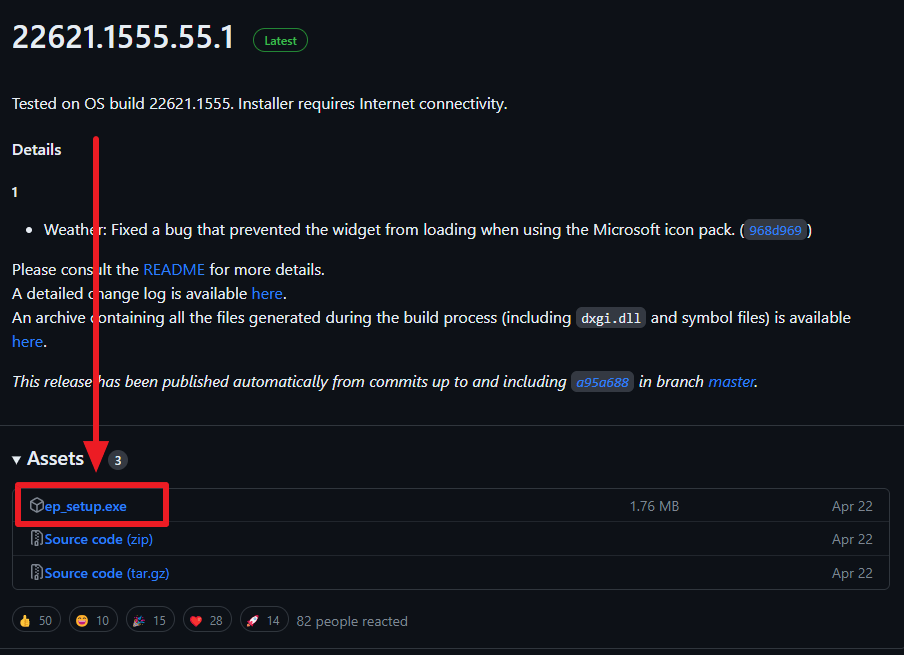
1. 사이트(https://github.com/valinet/explorerpatcher/releases)에 들어가서 밑으로 내리면 [ep_setup.exe] 라는 파일이 있는데 다운 받아 주세요.
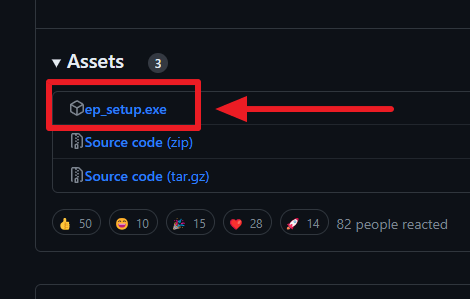
2. 확대해 보면 Assets에 있는 파일중에서 첫번째 파일입니다. [ep_setup.exe]을 다운 받아주세요.
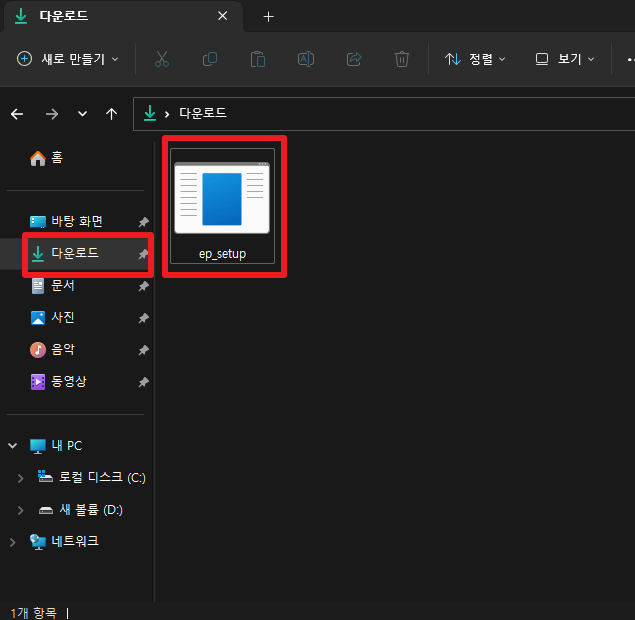
3. 다운로드 파일에 들어가면 [ep_setup]파일이 보이는데 이걸 설치해주세요.

4. 그럼 위에 그림처럼 자동으로 바뀌게 됩니다. 제가 유튜브에서 봤던 영상은 컴싸부 채널 영상 (https://youtu.be/-iSmwR8UZXc)입니다. 어려운분들은 영상을 참고하세요.
설정 삭제하는 방법
더이상 작업표시줄 그룹해제 설정을 사용하지 않을 분들은 설치 파일을 삭제해주면 끝입니다.
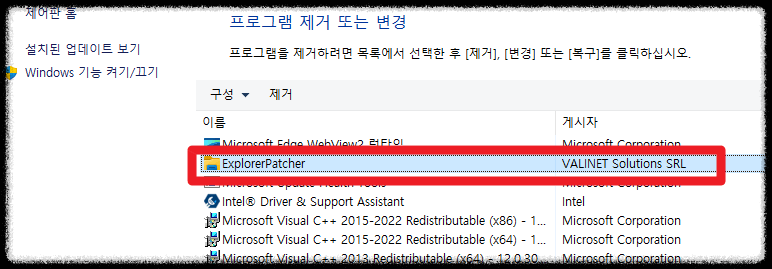
[제어판]을 눌러서 [프로그램제거 또는 변경]에 들어가 주세요. 그럼 여러 파일이 나오는데 여기서 파일이름은[ExplorerPatcher]이고 게시자 [VALINET solutions SRL]을 찾아서 제거해주면 윈도우11 원래 상태로 돌아오게 됩니다.





